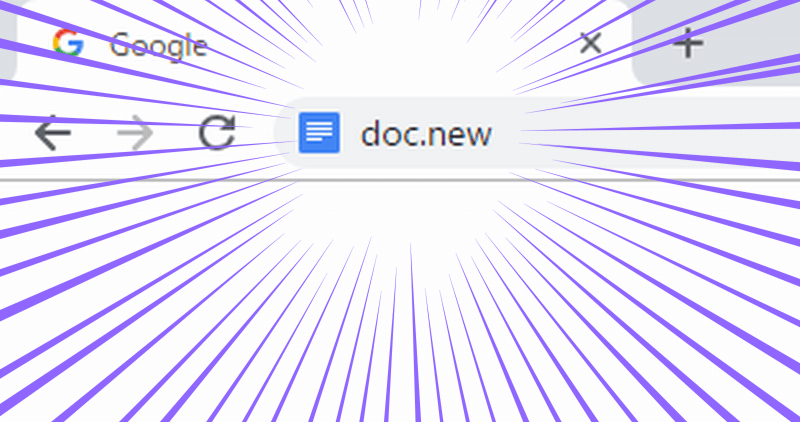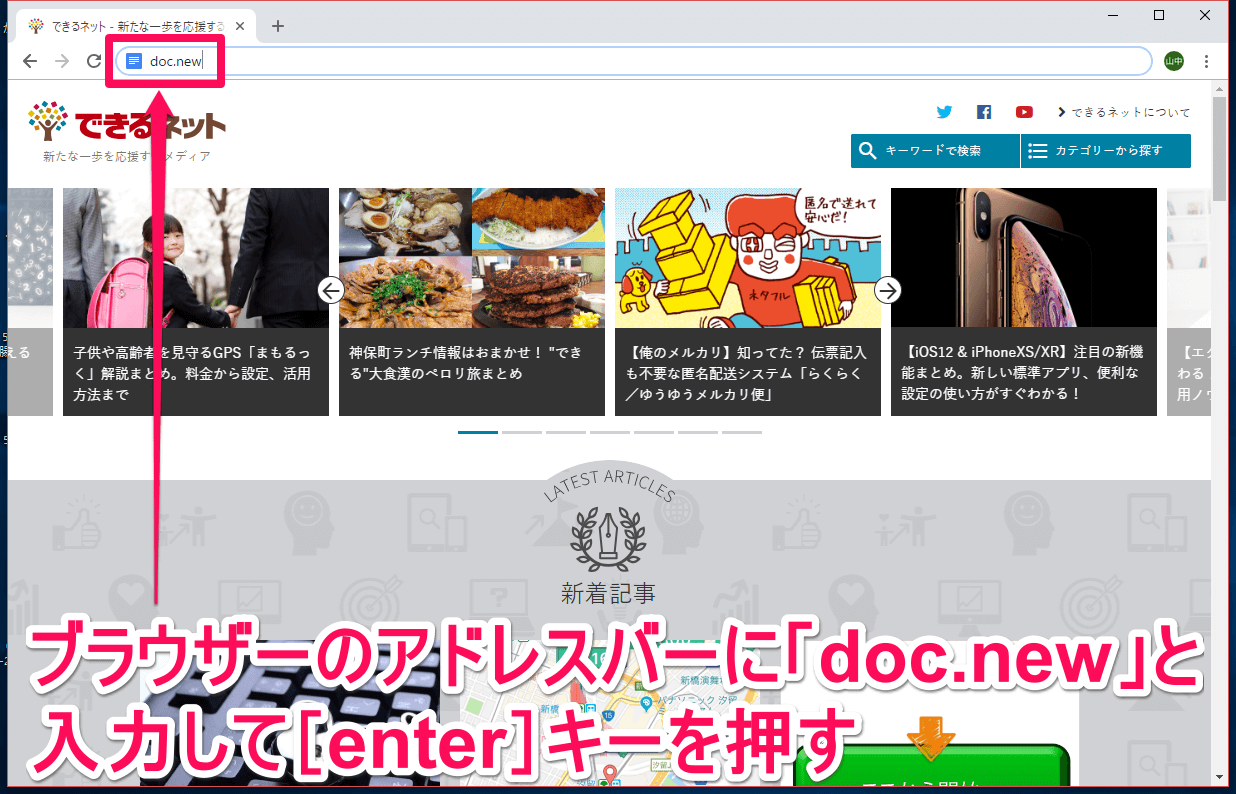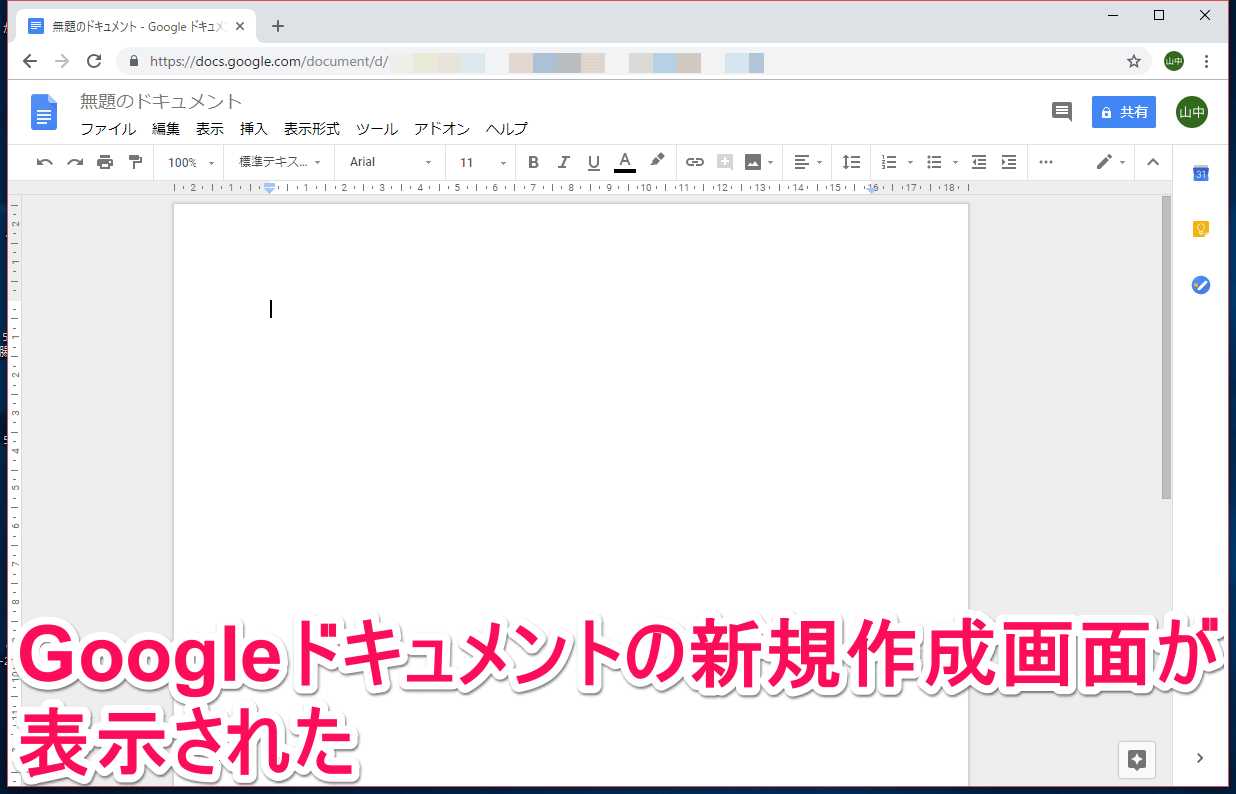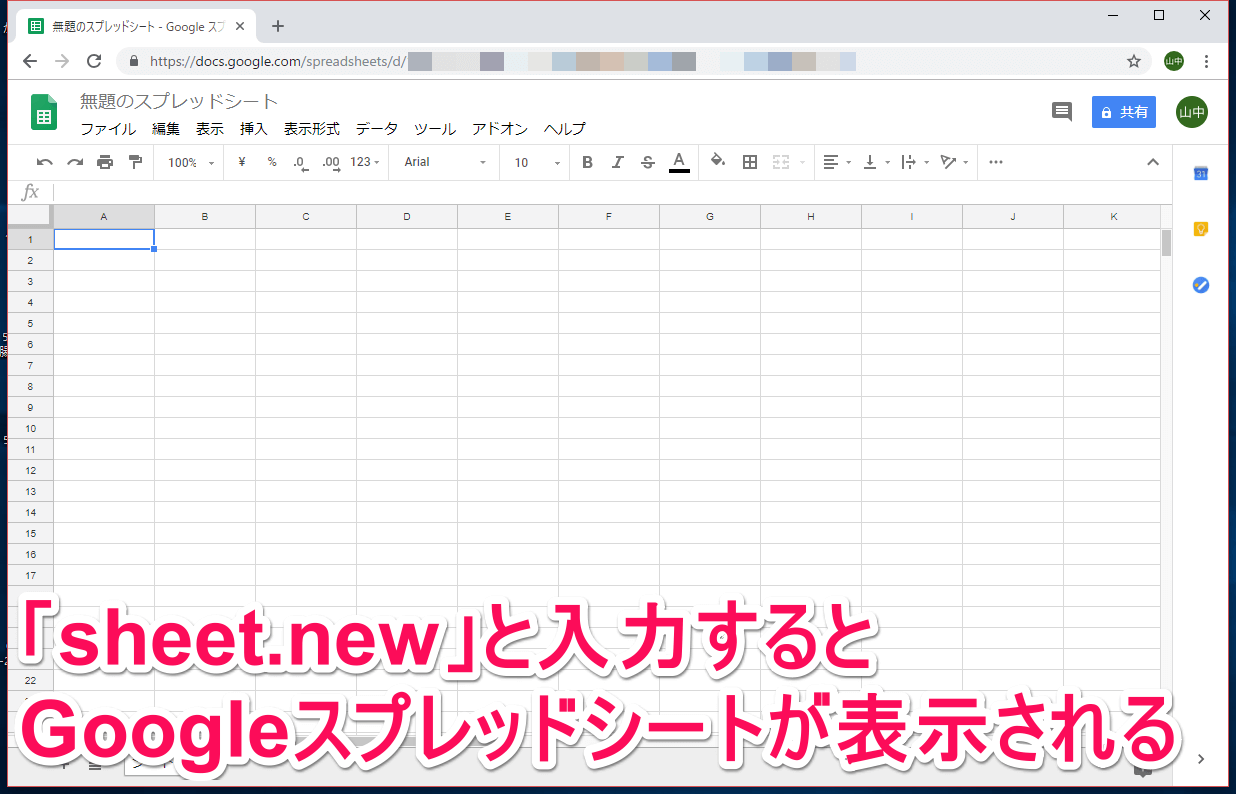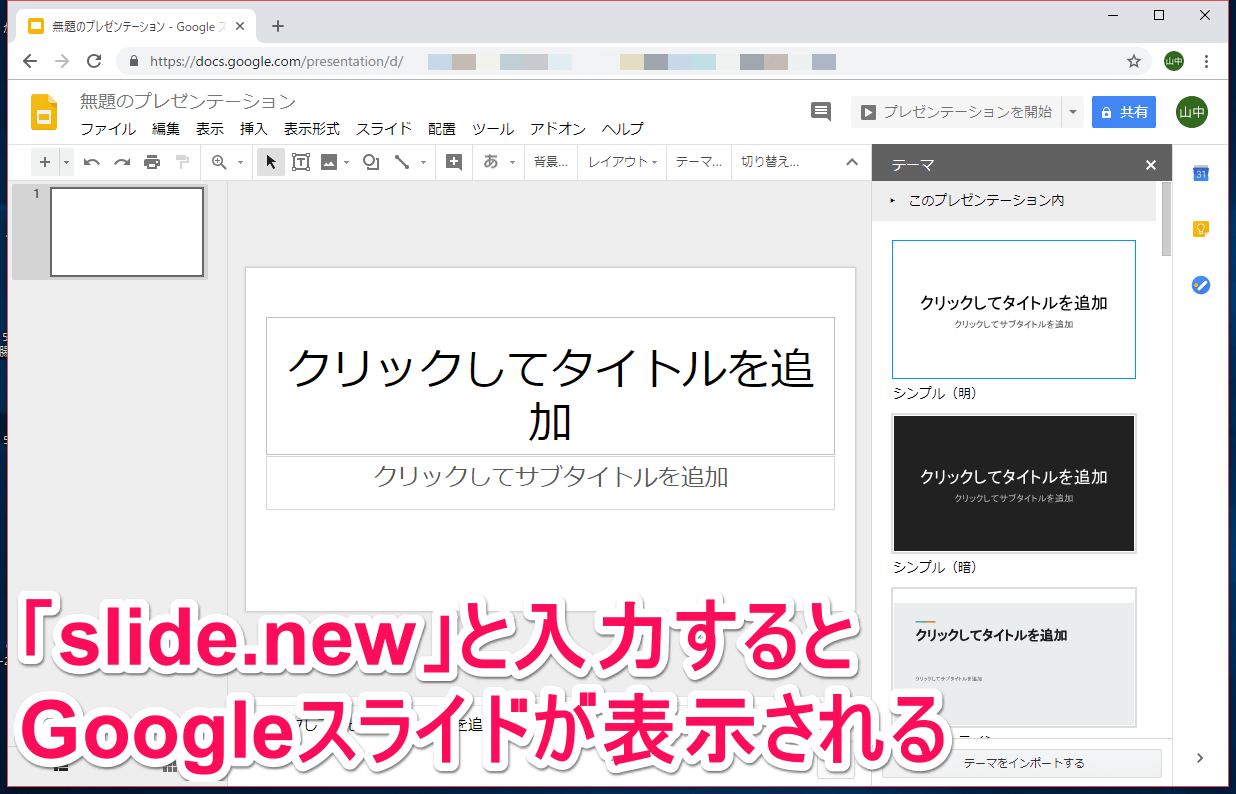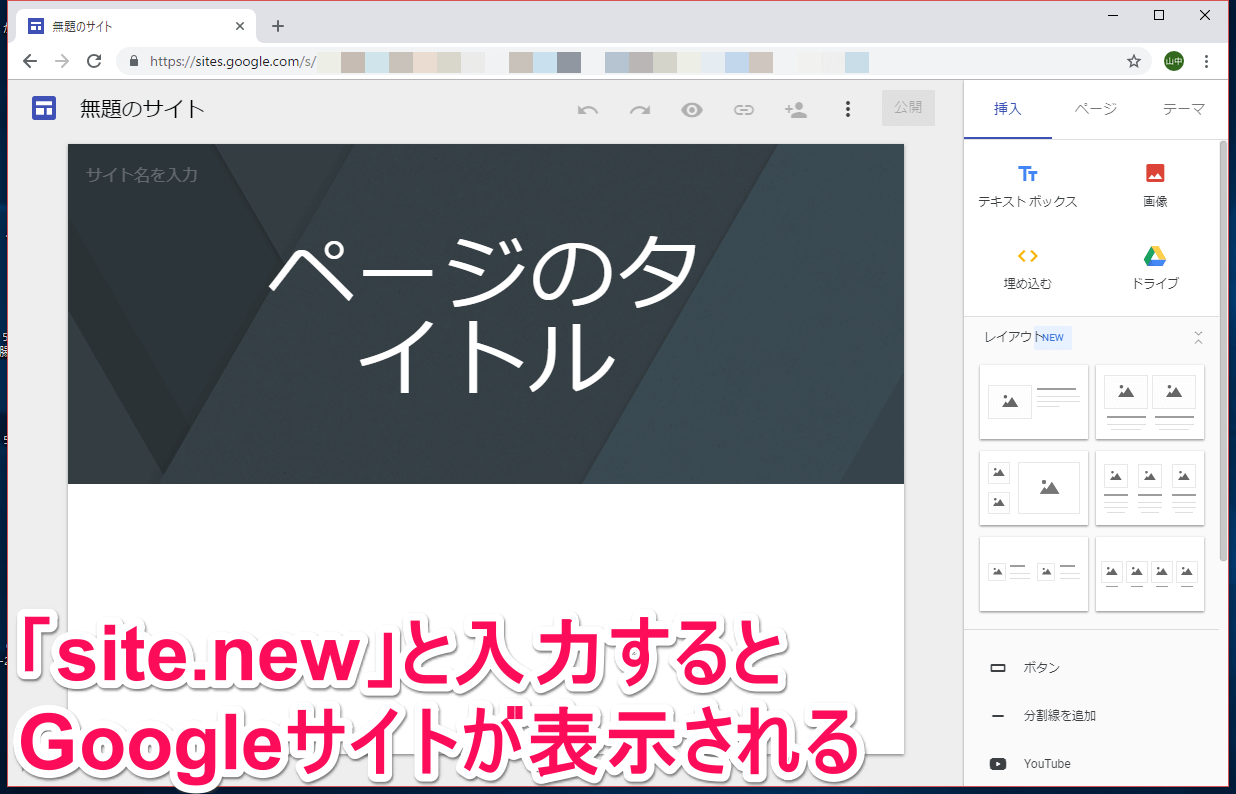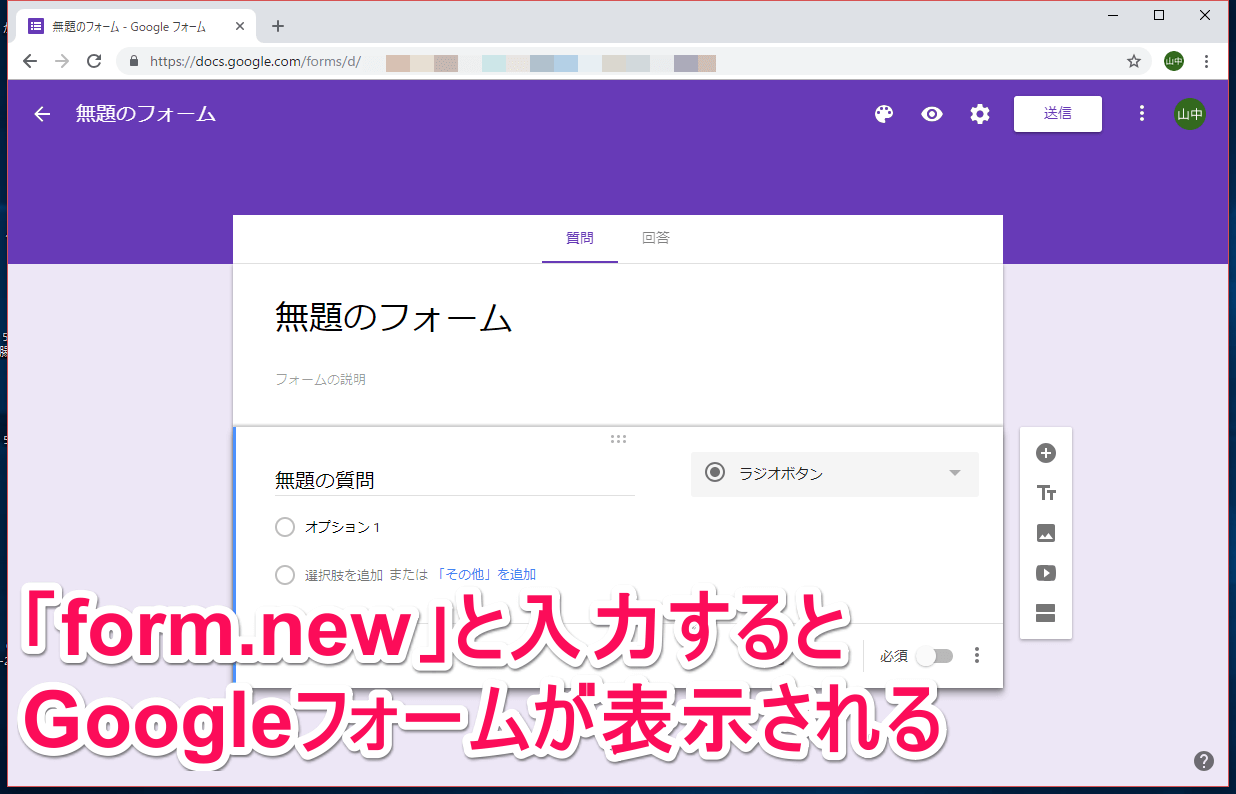裏ワザ感覚でWebアプリを使える新機能!
Google(グーグル)は現地時間の2018年10月26日に、同社のTwitter(ツイッター)で、「.new」ドメインを活用してGoogleドキュメントやGoogleスプレッドシートに簡単にアクセスできる新機能を発表しました。
Introducing a ? .new ? time-saving trick for users. Type any of these .new domains to instantly create Docs, Sheets, Slides, Sites or Forms ↓ pic.twitter.com/erMTHOsdyH
— Google Docs (@googledocs) 2018年10月25日
この新機能は、Webブラウザーのアドレスバー(URL欄)に「〇〇.new」というアドレスを入力することで、それに対応したGoogleのWebアプリケーションを呼び出すものです。具体的には、たとえば「doc.new」と入力すればGoogleドキュメントの新規作成画面が表示されるといったように、以下の一覧にあるアドレス(.newアドレス)からWebアプリケーションを表示できます。
- Googleドキュメント:doc.new、docs.new、document.new
- Googleスプレッドシート:sheet.new、sheets.new、spreadsheet.new
- Googleスライド:site.new、sites.new、website.new
- Googleサイト:site.new、sites.new、website.new
- Googleフォーム:form.new、forms.new
それではさっそく、実際の操作方法をチェックしてみましょう。以下の手順はGoogleのChromeブラウザーを使って操作を進めますが、FirefoxやMicrosoft Edgeでも同様に操作できます。あらかじめGoogleアカウントにログインした状態で手順を進めていきましょう。
ブラウザーのアドレスバーからGoogleのWebアプリを起動する方法
1ブラウザーのアドレスバーに「doc.new」と入力する
Webブラウザー(画面はChrome)のアドレスバーに「doc.new」と入力して[enter]キーを押します。
2Googleドキュメントが表示された
ブラウザー上でGoogleドキュメントが起動して、文書の新規作成画面([無題ドキュメント]画面)が表示されました。
下の動画は、Google Chromeで上記の手順を実際に操作したものです。操作も非常に簡単なので、ぜひ覚えておきましょう。
ほかのGoogleアプリも起動できる
「doc.new」以外にも、「.new」ドメインを使って様々なWebアプリを起動してみましょう。
「sheet.new」でGoogleスプレッドシートを表示する
ブラウザーのアドレスバーに「sheet.new」と入力して[enter]キーを押すと、Googleスプレッドシートが起動して新規作成画面([無題のスプレッドシート]画面)が表示されます。
「slide.new」でGoogleスライドを表示する
ブラウザーのアドレスバーに「slide.new」と入力して[enter]キーを押すと、Googleスライドが起動して新規作成画面([無題のプレゼンテーション]画面)が表示されます。
「site.new」でGoogleサイトを表示する
ブラウザーのアドレスバーに「site.new」と入力して[enter]キーを押すと、Googleサイトが起動して新規作成画面([無題のサイト]画面)が表示されます。
「form.new」でGoogleフォームを表示する
ブラウザーのアドレスバーに「form.new」と入力して[enter]キーを押すと、Googleフォームが起動して新規作成画面([無題のフォーム]画面)が表示されます。